Bir ISO görüntüsü, bir optik diskin içeriğinin dijital kopyasıdır ve bir yazılımı yüklemek, bir bilgisayarı başlatmak vb. için kullanılabilir. Bu yazı ISO dosyasını açıklar ve sanal makinelerde veya diğer desteklenmeyen cihazlarda çalıştırmak için indirebileceğiniz çeşitli macOS ISO dosyalarını sunar. Hadi başlayalım!
Doğrudan indirmek istiyorsanız, aşağıdaki kaynak merkezlerine göz atın:
macOS, OS X, Mac OS X ISO Dosyalarını Ücretsiz İndir
Windows 11/10/8/7/Vista/XP ISO Dosyalarını Ücretsiz İndir
ISO Dosyası Nedir?
Bir ISO görüntüsü bir disk (CD, DVD, veya Blu-ray gibi) dosyaların, dosya sistemlerinin ve yapısının tüm verilerini içeren bir dosyadır. Sıkıştırılmış dosyaların (ZIP veya RAR gibi) aksine, bir ISO dosyası sıkıştırılmamıştır, bu yüzden hedef disk, başarılı bir şekilde transfer etmek için orijinal diskin aynı boyutta veya daha büyük olmalıdır.
ISO dosyaları genellikle başlama diskleri için kullanılır ve bu disklerden gelen yazılım ISO formatında indirilebilir. Bu yüzden bilgisayarınızı kullanırken ISO dosyalarıyla muhtemelen tanıksınızdır.
DMG dosyasıyla karşılaştırıldığında, ISO dosyaları macOS, Windows ve Linux gibi daha fazla işletim sisteminde çalışır. DMG dosyası ise yalnızca macOS içindir, bu yüzden bir DMG dosyasını Mac olmayan bir sistemde kullanmak istiyorsanız, DMG'yi ISO'ya dönüştürmeniz gerekir.
Tersine, yalnızca macOS için önyüklenebilir bir USB yükleyici oluşturmanız gerekiyorsa, ISO'yu DMG'ye dönüştürmeniz gerekir.
macOS ISO dosyalarını doğrudan indirin
macOS dosyaları, VirtualBox, VMWare, Parallels Desktop ve diğer desteklenmeyen makineler gibi sanal makinelerde Mac işletim sistemlerini çalıştırmanızı mümkün kılar. Bir macOS ISO dosyasını elle oluşturmaktan çok, macOS ISO dosyasını doğrudan indirmek oldukça basittir.
- macOS Tahoe ISO dosyası (Windows'da çalıştırmak için, VMware'de macOS Tahoe kurun.)
- macOS Sequoia ISO dosyası
- macOS Sonoma ISO dosyası
- macOS Ventura ISO dosyası
- macOS Monterey ISO dosyası
- macOS Big Sur ISO dosyası
- macOS Catalina ISO dosyası
- macOS Mojave ISO dosyası
- macOS High Sierra ISO dosyası
- macOS Sierra ISO dosyası
Ancak macOS ISO dosyasını kendiniz oluşturma zorluğunu tercih ediyorsanız, bu görevi daha az zaman ve çaba harcayarak tamamlamak için iBoysoft DiskGeeker yi yükleyebilirsiniz, bu da macOS indirme kaynağı sağlar macOS Sequoia, Sonoma, Ventura, Monterey, Big Sur, Catalina, Mojave ve High Sierra.
ISO dosyası nasıl manuel olarak oluşturulur?
Kullanıcılar optik disklerden disk görüntüleme yazılımı aracılığıyla ISO dosyası oluşturabilir, optik disk oluşturma yazılımı tarafından optik disk yoluyla dosya tabanından bir dosyadan veya farklı disk görüntü dosyalarından dönüşüm yapabilir.
İşte size manuel işlemlerle ISO dosyası nasıl oluşturulur göstereceğiz:
Mac'te ISO dosyası nasıl oluşturulur?
Mac kullanıcıları, bir DMG dosyası oluşturarak ve daha sonra DMG dosyasını .iso dosyasına dönüştürerek ISO dosyası oluşturabilirsiniz:
- Disk Utility kullanarak başlatın > Dosya > Klasörden Görüntü > dosyalarınızı içeren klasörü bulun ve seçin > 'Görüntü Formatı'nı DVD/CD master olarak ayarlayın > daha sonra dosyayı iyi bir şekilde kaydedin. Bu adımlar bir CDR disk görüntüsü oluşturur.
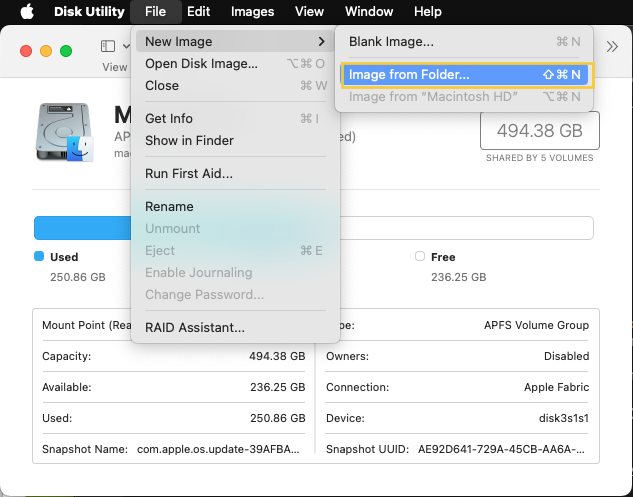
- Adım 2: Ardından, CDR disk görüntüsünü ISO görüntüsüne dönüştürmek için belirli komut satırlarını çalıştırmamız gerekiyor. Aç Terminal, bu komutu kopyalayın ve yapıştırın, ve bu komut satırını çalıştırmak için Giriş tuşuna basın.cd ~/Desktop
- Ardından, aşağıdaki komutu girin ve FILENAME'i önce oluşturduğunuz CDR disk görüntüsünün gerçek adıyla değiştirin. Komutu çalıştırmak için Giriş tuşuna basın:hdiutil makehybrid -iso -joliet -o -FILENAME.iso FILENAME.cdr
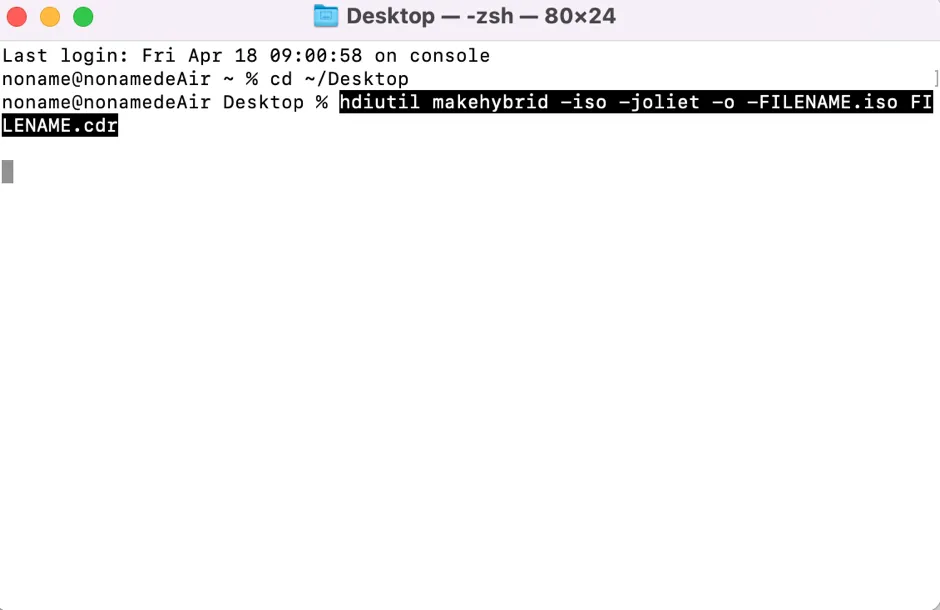
- makehybrid: platformlar arası hybrid görüntüler oluştur
- -iso: ISO9660 dosya sistemi oluştur
- -joliet: ISO9660 için Joliet uzantıları oluştur
- -o: Çıktı dosya adı
- FILENAME: Kaynak dosya adı
Windows'ta ISO dosyası nasıl oluşturulur?
Windows makineleri için ISO dosyası oluşturmanın doğrudan bir yolu yoktur. Bir denemek isterseniz WinCDEmu, ISO dosyası oluşturmada çok yardımcı olabilir.
- Bilgisayarınıza WinCDEmu'u yükleyin.
- Bir ISO oluşturarak kopyalamak istediğiniz bir CD veya DVD'niz varsa, şimdi bilgisayarınıza takın.
- Windows + E tuşlarına birlikte basarak Dosya Gezgini'ni açın.
- Kopyalamak istediğiniz dosyaları tek bir klasöre yerleştirin.
- Önceki takılan tek klasörü veya sürücüyü sağ tıklayın.
- Açılır menüden ISO Görüntüsü Oluştur veya ISO Görüntüsü Oluştur seçin.
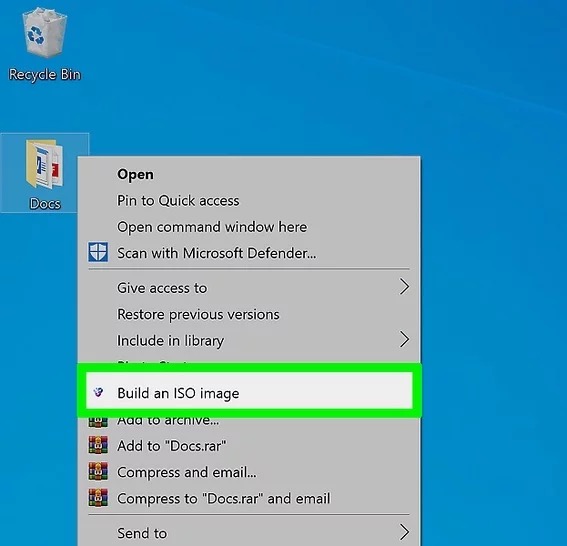
- Gerekli bilgileri doldurun ve Kaydet'e tıklayın, ardından ISO dosyası otomatik olarak WinCDEmu tarafından oluşturulacaktır.
Windows 10,11 için ISO dosyasından bootable USB nasıl oluşturulur?
Windows 10 ve Windows 11 için ISO dosyalarından bootable USB oluşturabilirsiniz. Derinlemesine inelim:
Adım 1: İstediğiniz ISO dosyalarını indirin. İhtiyaçlarınıza göre istenilen ISO dosyalarını indirmek için aşağıdaki bağlantılara tıklayabilirsiniz:
- Windows 11 indir: 25H2, 24H2, 23H2, 22H2, 21H2
- Windows 10 indir: 22H2, 21H2, 21H1, 20H2 ve önceki sürümler
- Medya Oluşturma Aracı olmadan Microsoft'tan Windows 10'u resmi olarak indirin
- Windows 7 Ultimate ISO | Windows 7 Home Premium ISO
- Tüm bir arada Windows 7 32-bit & 64-bit
- Windows 98 ISO
- Windows 2000 ISO
Adım 2: Ardından, ISO dosyasını USB sürücüye yazmanız gerekecektir.
Windows 10 ve Windows 11'den ISO dosyasını USB sürücüye yazmanıza izin veren yerel yazılım kaldırıldığı için, üçüncü taraf yazılımın yardımına ihtiyacınız olacaktır; burada Rufus önerilir.
Adım 3: Rufus'u resmi sitesinden indirin ve bilgisayarınıza kurun.
Adım 4: Bir USB sürücüsünü bilgisayarınıza takın. Önceden sürücüyü yedekleyin, aksi takdirde veriler silinecektir.
Adım 5: Rufus'u açın ve Aygıt seçeneğine gidin, bağladığınız USB flash sürücüyü seçin.
Adım 6: İndirilen ISO dosyasını seçmek için SEÇ'e tıklayın.
Adım 7: Diğer seçenekleri varsayılan olarak bırakın. Ardından, Windows bootable USB oluşturmayı başlatmak için BAŞLAT'a tıklayın.
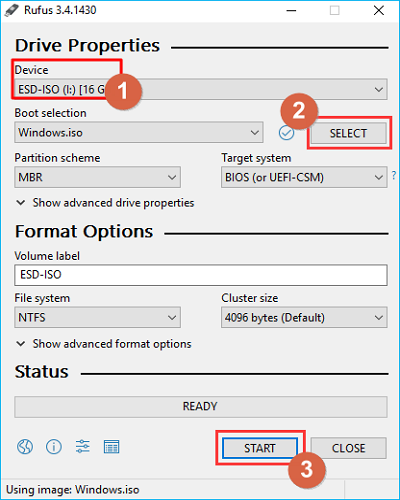
Adım 8: Durum yeşil renkte HAZIR olduğunda, aracı kapatmak için KAPAT'a tıklayın.

Bu süreç tamamlandığında, artık bu USB sürücüyle bilgisayarınızı sorunsuz bir şekilde başlatabilirsiniz!
